下面请跟着图老师小编一起来了解下Photoshop使用笔刷制作简单的线描文字效果,精心挑选的内容希望大家喜欢,不要忘记点个赞哦!
【 tulaoshi.com - PS 】
效果图:

1.新建1024*768大小的画布,填充#131313,然后滤镜- 纹理- 纹理化,设置如下
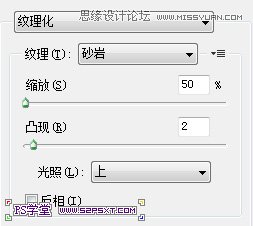
2。接着滤镜--渲染--光照效果
(本文来源于图老师网站,更多请访问https://www.tulaoshi.com/ps/)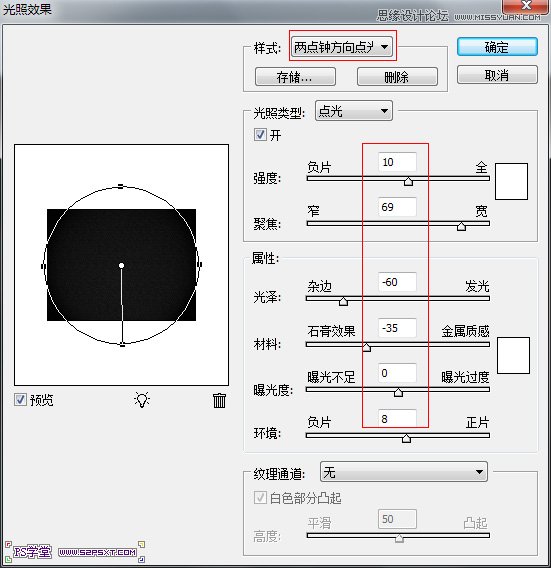
3.打上你想要的文字,我用的是 Futurama Bold Font 字体(字体下载)。
4.右键字体层,选择创建工作路径,然后新建一层,隐藏字体层。
4.OK,最重要的一步来了,设置画笔,设置如下:
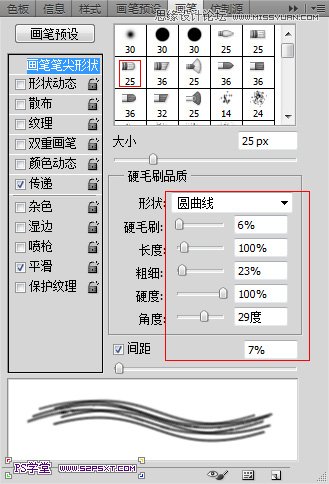
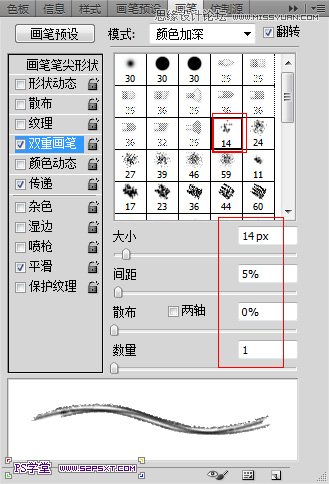
5.将前景色设置为 #f7f7f7 ,选择直接选择工具,右键描边,不要勾选压力,完成了,简单不,技巧你学会了吗
(本文来源于图老师网站,更多请访问https://www.tulaoshi.com/ps/)
来源:https://www.tulaoshi.com/n/20160216/1568421.html
看过《Photoshop使用笔刷制作简单的线描文字效果》的人还看了以下文章 更多>>